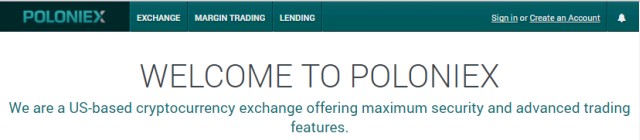
こちらでは海外の暗号通貨取引所「Poloniex」のアカウント作成方法を解説していきます。Poloniexは2017年6月現在63種類の暗号通貨の取引をすることが出来ます。現物のトレードの他、マージントレード(信用取引2.5倍)やビットコインを貸し出して金利を得ることができるLendingを利用することができます。登録する際のブラウザは、Google Chromeを使うと翻訳したいページで右クリックをすることで、ページの翻訳ができるので、英語がよくわからない方はGoogle Chromeを使うと良いでしょう。
ここでメインとして取引されている主な暗号通貨は、Ethereum、Litecoin、Maid Safe Coin、Dash、Factom、Monero、Bitshares、Syscoin、XEM、 Dogecoin、 Siacoin、XRP、 Storjcoin Xなど様々なオルトコイン(アルトコイン)とトレードすることができます。
数ある暗号通貨取引所ですが、Poloniexはオルトコインを取り扱っている取引所の中では一番取引量がある通貨が多いので国内の取引所でビットコインの取引を一通り経験して次のステップとして視野に入れるといいでしょう。Poloniexが一番取引量の多い暗号通貨が何種類かあるのでお勧めできる海外の暗号通貨の取引所となっております。
スポンサーリンク |
Poloniexのアカウント作成手順
※以下Poloniexの登録手順を解説しておりますが、2017年9月の報告によりますとID登録(身分証明書の提示)まで進めないと利用ができないようになったそうです。
ID登録までの手順自体には違いはさほどないと思いますのでPoloniexで取引をしたい場合は最後まで進めましょう。
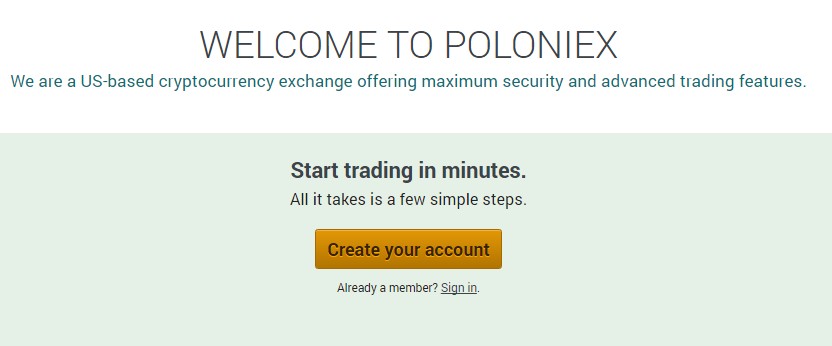
上記の「Poloniex」をクリックして移動すると、上図のような表示になります。「Creat your account」をクリックすると下図のようなページに移動しますので必要事項を入力します。
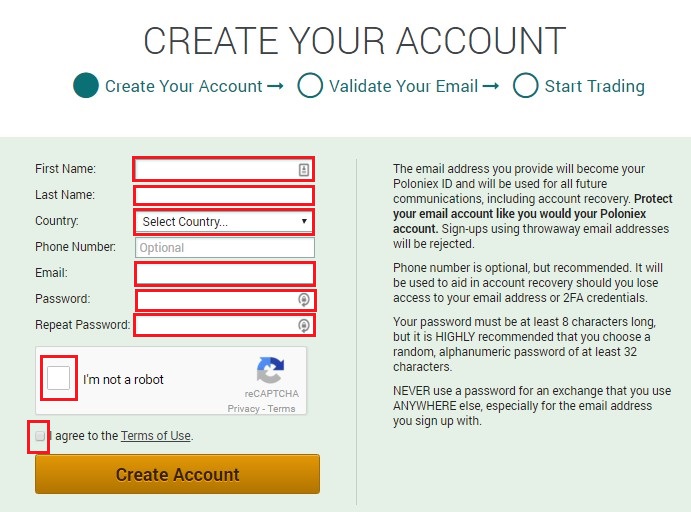
赤枠の部分が入力必須事項になります。「First name」は名前、「Last name」は苗字を入力し「Country」はプルダウン式になっていますので、Japan(日本)を選択します。「Phone Number」は必須事項ではないので、今のところは入力しなくても大丈夫です。
後は、登録するメールアドレスと、希望するパスワードを入力し、確認のために同じパスワードを入力します。
その下にある「I’m not a robot」の左にあるチェックボックスをクリックして、「I agree to the Terms of use」(利用規約)にチェックを入れて「Create Account」をクリックして登録は完了します。「Terms of use」は利用規約なので、Chromeのページ翻訳などを使って目を通しておきましょう。
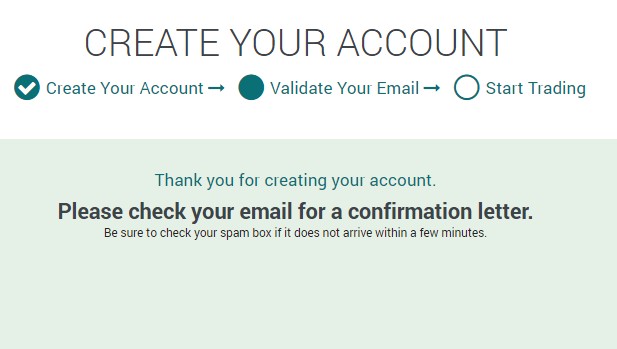
登録したメールアドレス宛にPloniexからメールが届いていますので、本文内にあるURLにをクリックし、先ほど登録した情報を入力してログインして下さい。
2段階認証の設定をしましょう
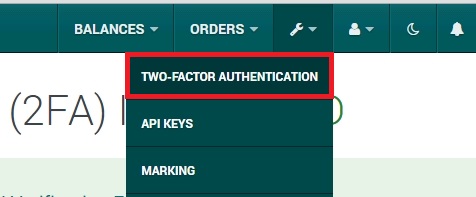
大事なお金を守るために2段階認証の設定をしましょう。ログインしたら右上にある「スパナマーク」をクリックすると「TWO-FACTOR AUTHENTICATION」という項目が出てきますのでクリックします。
2段階認証用のアプリをインストールしていない場合は下記の記事をご参照下さい。
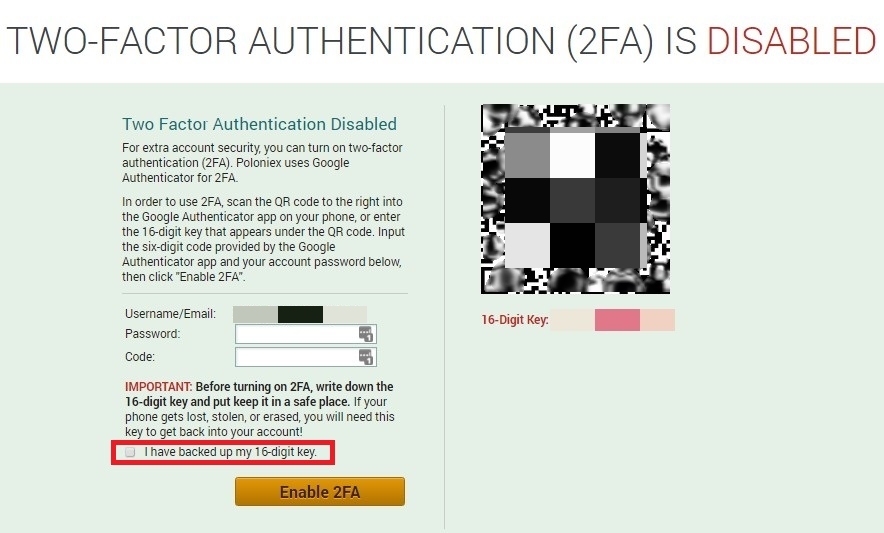
登録してあるメールアドレスを確認し、パスワードを入力します。入力し終わったら、右上のQRコードをスマホの「Google承認システム」で読み込みます。読み込んだら、コードが表示されますので「Code」に入力して、「※I have backed up my 16-digit key」の左側にチェックを入れて「Enable 2FA」をクリックします。
※QRコードの下にある「16-digit key」を必ずメモをするなど記録しておいて下さい。Google承認システムは、ログイン情報を入力後、スマホアプリに30秒おきに変化するコード入力することで不正ログインを防ぐ方法となっています。スマホを紛失した場合、ログインすることができなくなりますので、万が一があった場合、運営側が本人かどうかを確かめるためのコードとなっています。
スマホを紛失した場合、運営とのやり取りしないといけないのが面倒だと思う場合は、QRコードのスクリーンショットを撮って外部に流出しない媒体に保存しておくことで回避できるかもしれません。
2段階認証まで一通り終わりましたら、一旦ログアウトして再ログインしてして2段階認証が機能しているかどうかを確認して下さい。
これで、『最低限』暗号通貨を取引をするための手続きは完了となります。
1日あたりの送金総額を上げる方法
※2017年5月追記
現在はLevel 1 Verificationの$2,000とLevel 2 Verification(昔のLevel 3)の$25,000だけになっています。下記のLEVEL2Verificationは飛ばして構いません。
Level 1 Verification(個人情報の確認レベル)
一通り登録をした状態だと1日あたりの送金の総額は、$2,000の制限がかかっています。日本円にすると大体21万6000円(2016年4月現在)です。
お試し程度であれば、承認レベル1でも十分ですし、次の日になればまた$2,000送ることができるので、分割送金でも構わないという方は、このままでも差し支え無いでしょう。
Level2 Verification
現在は、昔のLevel3が今のLevel2になっているのでここの記事は飛ばしても構いません。
もっと取引量を増やしたい方は、住所、電話番号を情報提供する必要があります。アメリカ在住?であれば承認されて承認レベル2になって送金の総額が$7,000/日に引き上げられるようですが、日本の住所を入力しても承認されませんでした。もちろんローマ字入力。どうやっても承認されないので、調べてみたら必須事項を入力すれば承認されるようなことが書いてあったんだけど・・・
私がLevel2の承認がされなかった理由はこれかも?
レベル2を通過するためには、更に上の承認レベル3の運転免許証やパスポート等の身分証明書の画像、身分証明書をもって一緒に写っている本人の画像(セルフィー)を送信して承認されればレベル2を飛ばして承認レベル3の1日あたりの送金の限度額が$25,000/日になります。Poloniexに日本語が分かる人がいるかどうかわからないので、日本の運転免許証よりはパスポートを提示したほうが良い気がしますが、取引所のチャットでポロニエックスのレベル3が免許証で通った!というのを見かけたので免許証でも大丈夫なようです。
| 2016年6月15日追加
一応ポロニエックスに、住所を入力してもレベル2が承認されません。日本の住所じゃだめなの?というような内容のメールをサポートに質問した所、下記のような返事が届きました。 We use various 3rd party verification services for our Know Your Customer (KYC) program. Unfortunately name and address coverage is limited for some countries. Completing the form for Level 2 does not guarantee that we'll be able to grant Level 2 precisely because of this. I am really sorry for the inconvenience but in order to raise your daily withdrawal limit you will need to complete your profile through Level 3. 名前と住所でレベル2にできるのは数か国だけなので、レベル3の申請を通して 制限解除して下さい。という感じだと思います。 |
Level 3 Verification(現在のLevel2)
ついに、分割送金が面倒になったので身分証明書を送信して確認レベル3の申請をしました。今回は、パスポートで申請しました。「Scan of Phote ID」にパスポートの画像(スキャナーでとった鮮明な画像ではなく、テーブルの上に置いたものを写したものでもOKでした。)、「Pictuer of yourself holding Phote ID」にパスポートを手に持ち、顔の横にもってきて顔とパスポートが一緒に写った画像を添付。
「SSN/Passport ID」に、パスポートに記載されている旅券番号を入力して、「I agree to the Terms of use」にチェックを入れて「Save Profile」をクリックすると「Pending Verification」と表示されて、確認待ちの状態になります。
上図のように、オリーブ色の部分が「Verified」になれば1日に$25,000まで送金できるようになります。
Level 3 Verificationじゃ足りない人
レベル3の$25,000じゃ足りない!という方はサポートセンターに問い合わせてスカイプでのビデオチャットを経て解除できるようです。
スポンサーリンク |
新着記事
スポンサーリンク |

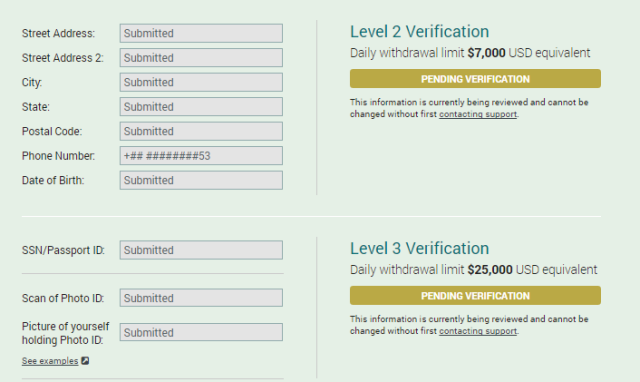

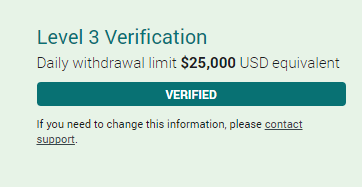
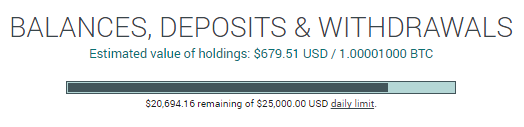






を買う方法と解説_0s-150x150.jpg)



教えて下さい。
口座申請を1週間前に作り、ID認証(免許証+免許証と日付入りの紙と一緒の自撮り写真)を送って承認されますので、どれくらいの期間がかかりますか?
アカウントを見ると、Unverified となっています。
1か月以上はかかるのでしょうか?
Kokoroさん
認証されるまでの期間に関してはこちらではよくわかりません。
ただ、Poloniexに関する問い合わせで
「本日、ログインしたらIDを検証する必要があるらしく、運転免許証を提出したのですが、パスポートをWebカメラで要求されました。
聞いたことがなかったのでやめてしまいました。
これによって、また延期となるのかもしれませんが、怖かったのでやめました。
—
別のサイトを参考にWebカメラでパスポートを撮って
申請したところ30分くらいで承認がおりました。登録が簡単になり、かつめっちゃ早いです。
長いこと待っていたのがウソみたいです。参考になれば嬉しいです。
」
とコメントをいただいているのでどのサイトの情報かはわかりませんが、早く認証してもらえる方法があるようです。
Poloniex今では(2017/9)初期段階から全てのIDを登録しないと取引認可が降りませんでした。
ごちょさん
情報ありがとうございました。
Bitterxでも似たような問い合わせがあったのでID登録まで進めないと利用できないように各取引所が動いているのかもしれませんね。
こんにちは!
poloniexで口座開設しており、EMC2を
保有しているのですが、FROZENと記載されており、売買、出金が出来ない状況です。
bittrexでは通常の売買ができているのですが、この問題は何が原因でしょうか?またpoloniexに保有してEMC2は、売買、出金できるようになるのでしょうか?宜しくお願い申し上げます。
はせべさん、こんばんは。
PoloniexのTwitterを見てみましたが、特に取り扱いをやめるというツイートは見当たらなかったので一時的なものではないでしょうか?
送受金に関しては一時的にロックすることがたまにあります。
はじめまして、エムと申します。
教えてほしいことがあります。ポロニエックスのレベル2の承認についてです。
本人確認の身分証明書の部分ですが、パスポートは所持していないので免許書で申請したのですが、最近住所が変わりまして、住所が免許書の裏面に書かれているのですが、画像のアップロードは身分証明書の写真とそれを持っている写真の二つしかないですよね?
この場合、どう提示すればいいのでしょうか?
知恵をお貸し頂けたらと思います、宜しくお願い致します。
エムさん、こんにちは
1枚の画像に両面を表示させればいいかと思います。
両面の画像を撮ってトリミング後Word等に挿入、その画面のスクリーンショットを撮れば1枚の画像にすることができます。
他にもやり方はありますが一例として参考にしてください。
こんにちわ。私もpoloniexに登録してBTCを送金し、オルトコインの取引までできるようになりました。このページが非常に参考になっています。
つきましてはいろんな方が質問しておられる認証についてです。私も書類を提出してサポートセンターにアカウントを作りチケットを作って問い合わせました。いつ認証できますか?と。
しかし2週間たっても返事が来ないためやり方が違っているのかと不安になりました。改めて「新規チケット」>「チケットを提出」にて「profile」>「Which level are you applying for? :レベル2」 の内容でDescriptionに「When will it be authenticated?」といった内容文章を書いて「提出する」を押しました。
チケット状況をみると右にはなぜか黄色で「Awaiting your Reply 」となっています。チケットを提出したのはこちらなのに、なぜコチラの返答待ちになるのかわかりません。
この状況であっているのでしょうか。お知恵をどうかお貸しください。お願いします。
あーるXさん、こんにちは。
最近この手のご質問が増えています。数か月前ですら承認されるまでに2~3週間かかっているような状態でした。最近ニュース等でビットコインが取り上げられるのと同時にPoloniexでの認証レベルを上げる人が増えているので1か月以上かかるのではないでしょうか?日本の大企業のサポートと同じレベルで考えているとやきもきします。
「黄色で「Awaiting your Reply 」となっています。」については、こちらでもわかりかねますが、Poloniexからあなたのメールアドレス宛メール等が来ていないのであれば、それに対してメールをして聞くしかないと思います。
べべさん、迅速な回答ありがとうございます。
確かに仮想通貨ブームでpoloに口座開設する人はうなぎのぼりですから時間がかかってしまうのかもしれません。
ただべべさんのところにコメントをした途端、新しいチケットからのメールが届きました。やはり時間がかかってしまいますという連絡でした。このサイトを見ているのかもしれませんね。
前の方の方法を拝借して、もっと早く認証作業をしてくれとしつこくメールしようと思います。ありがとうございました。
Poloniexに日本人向けにLevel2の認証にかかる大体の時間のアナウンスをするからメールをくださいってメールしたので、乗ってくればこのサイトで認証までの目安となる時間は告知できるかと思います。
Poloniexは日本人だけではなく世界中とつながっていますので、せかしても順番待ちだと思います。暗号通貨はマネーロンダリングなどにも使われかねないので認証には時間がかかると推測されます。
Deposits & Withdrawalsを開いたら赤色でAccount Frozen
Your account is currently frozen. Please contact supportと出ます。
対処の仕方わかられる方いますか
凍結された理由まではわかりませんが、対処できるのはPoloniexの運営だけです。サポートセンターから問い合わせましょう。
→ https://bebesan.net/poloniex-support-contact/
POLONIEXの送金限度に気付かずいきなり3BTC送ったら残高に反映されません。
一応免許と写真も後からUPしましたがどうなるのでしょうか?
Poloniexに送金してもすぐに着金するわけではありません。ビットコインの仕組みを理解しましょう。
身分証明書の認証にはかなり時間がかかるようなので最低2週間は見たほうがいいかもしれません。
3週間以上たっても音沙汰がないようなら運営に問い合わせてみるのがいいかもしれませんね。
とりあえず送金がちゃんとなされているかどうかを確認するために下記のサイトに送金元のアドレス入力して検索してみてください。Poloniexのアドレス宛に送金されているのであれば後は確認されるのを待つだけです。
→ https://blockchain.info/
poloniexのめーるの送り方がおしえてください
https://poloniex.freshdesk.com/support/login
に自分のめーるあどれすいれてもえらーになります
https://gyazo.com/fd8fca471367c2c4ba8c890baa16ad94
問い合わせてもといあわせできません
問い合わせは会員登録れべる2が何週間たってもできないとおくりたいのですが
解決方法おしえてください
Poloniexで問い合わせをする場合、新たにSupport centerに登録をしなければなりません。
https://bebesan.net/poloniex-support-contact/
こんにちは。
1日の送金限度額の$2000や$25000ドルって、ビットコインの送金額も含まれるのでしょうか?
ドルだけでしょうか?
何卒よろしくお願いします。
まるさん、こんにちは。
ビットコインをドルに換算した額の通算になります。
こちらはうろ覚えですが、他の暗号通貨(オルトコイン)もビットコインに換算した分だけ減ると思います。
質問させてください。私もPoloniexにアカウントを作ろうとしてますが、TWO-FACTOR AUTHENTICATION(2FA) IS DISABLEDの画面において「Incorrect code.」のエラーになってしまい、登録できず困っております。携帯はhuaweiのP9liteというスマホです。勿論Google Playからダウンロードした認証システムを使っています。認証システムの「コードの時刻の調整」は「時刻は調整済みです」となり、Googleサーバーと同期済みです。色々気になる点を見てみましたしもう思い当たる点がないのですが、何故なのかお分かりでしょうか?アドバイスいただけますと助かります。よろしくお願いします。
Disabledは登録というか2段階認証の解除の方なのですが、ちゃんと2段階認証が設定できていれば登録にしろ解除にしろ通常はできるはずです。2段階認証の設定を解除したいのにできない場合は、運営にお願いして解除をしてもらうしかないと思われます。
ありがとうございます。何度かやってみてますが、未だDISABLEDのままです。ENABLEDになればいいのですよね?Contactにmail質問してみようともSupport Centreに進んでしまいますし、2FAについて書かれてる部分を見ても該当の回答は書かれてないように思います。「運営側に解除してもらう」というのはどのようにやればいいのでしょうか?遅い返信で恐縮です。
Disabledが出てくるのは、すでに2段階認証の設定が済んでいるからだと思います。
Poloniexにログインする時に6桁のコードを入れてログインしていませんか?
2段階認証を解除したい人がパスワードと6桁の数字を入力して「Disabled」を押すと解除されます。
すみません、メアドを作る所から一つ一つ丁寧にやってみていたらちゃんとできました。いま出金上限を上げる設定を進めてますが、また分からないことがあれば質問させていただきます。ありがとうございました。
はじめまして!
Level 2の Verification を4/2(日)夜にパスポートで申請しました。
現在、約5日が経過してますが、
Pending Verification のまま進んでないです。
これは登録は遅れているという意味でしょうか?
それとも、申請にあたりPoloniex にコンタクトを取らないといけないのでしょうか?
コンタクトを取る場合、
どういった内容で連絡をすればいいでしょうか?
よろしくお願いいたします。
mashさん、こちらこそはじめまして。
認証されるのにどのくらい時間がかかるかは分りかねますが、認証中だとは思います。しかし同様の件で2週間変化がないという方が最近おられました。私がLevelを上げた時とは少し異なるようです。
コンタクトをとるのはLevel2が通った後、それでも足りない時なのでしばらく待つほかないかもしれません。どうしても聞きたい場合は、日本から申請していますが、Level2の認証にどのくらい時間がかかりますか?くらいがいいのではないでしょうか。
ご回答ありがとうございます。
私と同じ状況の方がいらっしゃるんですね!
待つことにします。
その方からの報告だと申請から2週間くらいしてしびれを切らして運営に連絡をして、メールをしてから2日後にLevel2に上がったそうです。しびれを切らした場合は「xx」の部分を申請した日から換算して送ってみるのもいいかもしれませんね。
I requested level 2 verification with required documents uploaded, but I don’t see any progress for xx days. Please proceed the level 2 verification.
こんばんは!
文例も載せて頂き、ありがとうございます。
しびれを切らした時に使わして頂きます!(笑
ポロへの問い合わせが初めてです。
Support Centerページにいけましたが、
個別の問い合わせはどこからすればよいでしょうか?
Ticketというキーワードがありますが、
問い合わせ番号を取得する必要などがあるということでしょうか?
はじめまして!
記事を読ませていただきまして、教えてほしいことがございます。
Poloniexの口座のパスワードを忘れ、返事の来たメールにある凍結ボタンを誤って押してしまいまして・・・開けなくなりました
どのようにして、復旧できるのでしょうか?
教えて下さい
奥村さん、こんばんは
画面の下の方に「Contact us」というのがありますので、そこから運営に凍結解除の依頼をしてください。
後は、運営の指示通りにすれば大丈夫です。
ありがとうございます、poloniexに何個か質問され回答したら、解除してくれました。ありがとうございました。
そぜやんさん良かったですね!
コインのトレードしようとすると、「This account is frozen.」と表示され、出来なくなりました。どのうように解除したらいいでしょうか。
何らかの理由でアカウントが凍結されてしまっているようですね。
何か心当たりはありませんでしょうか?
Poloniexからのメール等を確認しても原因がわからないようでしたら、
サポートセンターからメールで、凍結の理由と解除方法について問い合わせるのが良いでしょう。
→ https://poloniex.freshdesk.com/support/home
Q&Aに凍結に関する記事がないので、右上の「New support ticket」から問い合わせできます。
iphon6plusを使用していましたが、本体が壊れ、アップルサポートに出したら新しいiphon6plusになって帰ってきました。バックアップなどは取っていたんですが、poloniex にログインしようとしても、2段階認証の部分でエラーになります invalid2FAcodeと表示されます。何か解決方法は、ないでしょうか?
そぜやんさん
新しくしたことによって、時刻の同期に問題があるのかもしれません。
グーグル認証システムの「設定」→「コードの時刻調整」→「今すぐ同期」(/「この機能について」で詳細がわかります。)
でなんとかならないでしょうか?
返信ありがとうございますm(__)m
いま使ってる2段階認証のアプリは、Authenticatorで、メインメニューや設定がめんなどがなく、困っています。
Authenticatorで調べてみたところ、Google Authenticator(Google認証システム)で出てくるので、Poloniexが指定しているアプリですし、私が使っているのと同じだと思います。
Google認証システムの画面は、6桁の数字が30秒毎に変わる画面だけで、設定等タップする場所はありませんが、iphone本体のボタン(タップ?)から「設定」は出てきませんでしょうか?
私はAndroidなのでiphoneの事はよくわかりませんが、Androidだと本体の下にあるボタン(タップ)を押すと、アカウントの設定や「設定」が出てきます。同じものを使っていて、出てこないことはないと思いますので、Google認証システムの画面で、iphone本体のメニューっぽいボタン(タップできる)を押してみてはどうでしょうか?
返信ありがとうございます。
ホーム画面にある、設定画面から時間の自動設定というのは出来ましたが、やはりpolinexiの2FAのコードだけがエラーになります
最初に設定した時の、コードとキーは写真で保存していて、そこからスキャンしたりキーを入力してやってるんですがなりません。
今更ですが、サポートセンターにグーグル認証システムがエラーになった場合の対処法(Android/iPhone)がありましたね。
https://poloniex.freshdesk.com/support/solutions/articles/1000227645-my-two-factor-codes-aren-t-working-incorrect-code-errors-
Poloniexだけ認証されないというのは引っかかりますが、同期させて駄目なようなら後はサポートに連絡をして対応してもらうしかないかもしれませんね。上のサポートセンターへのリンク先にある「New support ticket」からメールフォームに移動することが出来ます。